Düzeltme Güvenlik Politikası Nedeniyle Ekran Görüntüsü Alınamıyor
Çeşitli / / April 06, 2023
Dijitalleşen bu dünyada, her şeyi kopyalayıp yapıştırmanıza gerek yok. Cihazınızda bir ekran görüntüsü alıp resim olarak kaydedebilir, bununla istediğiniz zaman galerinizde görüntüleyebilirsiniz. Bu ekran görüntüsü bile, babanızın kızlar gününde sizin için hazırladığı hikayenin ekran görüntüsünü alabilir gibi anılarınızı kaydetmenize olanak tanır. Ancak çoğu zaman güvenlik politikası nedeniyle ekran görüntüsü alamazsınız. Siz de aynı sorunla uğraşıyorsanız doğru yerdesiniz. Size, Samsung güvenlik politikası tarafından engellenen ekran görüntüsünü yakalayamama sorununu çözmenize yardımcı olacak mükemmel bir kılavuz getiriyoruz.
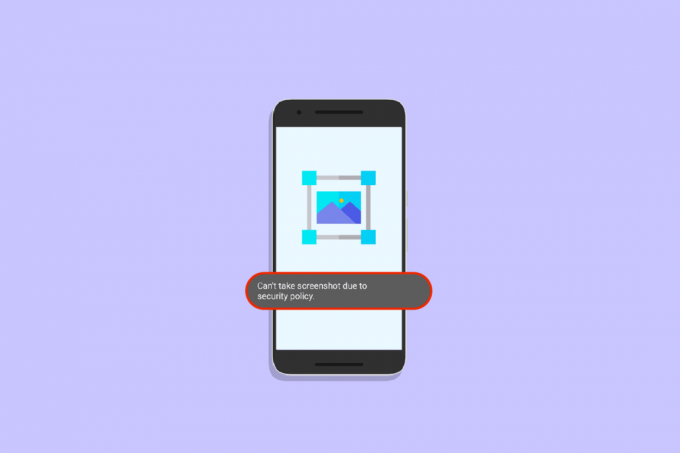
İçindekiler
- Android'de Güvenlik Politikası Nedeniyle Ekran Görüntüsü Alınamaması Nasıl Düzeltilir
- Yöntem 1: Uygulamayı Yeniden Yükleyin
- Yöntem 2: Gizli Modda Ayarları Değiştirin
- Yöntem 3: Avuç İçi Kaydırma Seçeneğini Etkinleştir
- Yöntem 4: Depolama Alanını Temizle
- Yöntem 5: Cihazı Fabrika Ayarlarına Sıfırlama
- Yöntem 6: Virüsü Telefonunuzdan Kaldırın
Android'de Güvenlik Politikası Nedeniyle Ekran Görüntüsü Alınamaması Nasıl Düzeltilir
Çözümlere geçmeden önce, cihazınızda söz konusu hatanın arkasındaki nedenler aşağıdadır.
- Chrome gizli modu.
- İnternette özel modda gezinmek için gizli modu kullanıyorsanız, açılır pencerenin nedeni bu olabilir. Açılır pencere, güvenlik politikası nedeniyle ekran görüntüsü alınamayacağını gösterecektir. Bu patlamanın nedeni, bu gizli gizlilik protokolüne aykırı olmasıdır.
- Uygulama politikası
- Bu günlerde kullanıcı gizliliği son derece önemli olduğundan, pek çok uygulama kullanıcıların ekran görüntüsü almasına izin vermiyor. Güvenlik politikası nedeniyle ekran görüntüsü alamama sorunu, yatırım ve bankacılık gibi birçok finansal uygulamada görülmektedir. zararlı yazılımların cihazınızın arka planında çalışmasını ve ekranınızın ekran görüntüsünü bir bilgisayara göndermesini durdurmak için bilgisayar korsanı.
- Telefon politikası ve ayarlar.
- Şirket sunucusuna erişim elde ettiğiniz herhangi bir kuruluş veya işletme tarafından size verilen bir cihazı kullanırsanız, bazı cihazlar ekran görüntüsü almanıza izin vermez.
- Birçok kullanıcı, ekran görüntüsü için telefon ayarları devre dışı bırakıldığından bu sorunla karşı karşıya kalır.
Güvenlik politikası sorunu nedeniyle ekran görüntüsü alamama sorununu gidermek için olası sorun giderme yöntemleri aşağıda verilmiştir.
Yöntem 1: Uygulamayı Yeniden Yükleyin
Ekran görüntülerini almak istediğiniz uygulamanın gizlilik politikası, kullanıcıların bunu yapmasına izin veriyor, ardından hatayı düzeltmek için aşağıdaki adımları takip edebilirsiniz.
1. Kaldır ekran görüntüsünü almak istediğiniz belirli uygulama.

2. Açık Oyun mağazası, yeniden yüklemek istediğiniz uygulamanın adını girin ve üzerine dokunun. Düzenlemek seçenek.

3. Yeniden yüklenen uygulamayı başlatın.
Bu adımları izleyerek sorunu çözebileceksiniz.
Yöntem 2: Gizli Modda Ayarları Değiştirin
Güvenlik politikası nedeniyle ekran görüntüsü alınamıyor hatasının üstesinden gelmek için aşağıda listelenen diklikleri takip etmeniz gerekecek.
1. Tip krom://bayraklar gizli sekmenin adres çubuğunda. Tuş takımında gösterilen git seçeneğine dokunun.

2. Arama çubuğuna yazın Ekran görüntüsü.

3. İçinde Gizli Ekran Görüntüsü seçeneği, şu anda etkin değilse ayarları etkin olarak değiştirin.

Chrome'u yeniden başlattıktan sonra ekran görüntüsünü alabileceksiniz.
Ayrıca Oku:Gizlice Snapchat'lerin Ekran Görüntüsünü Nasıl Alırsınız?
Yöntem 3: Avuç İçi Kaydırma Seçeneğini Etkinleştir
Güvenlik politikası sorunu nedeniyle ekran görüntüsü alamamayı düzeltmenin başka bir yöntemi, verilen adımlar aracılığıyla avuç içi kaydırma seçeneğini etkinleştirmektir.
1. Üzerine dokunun Ayarlar simge.

2. Üzerine dokunun Gelişmiş özellikler.

3. Üzerine dokunun Hareketler ve jestler.
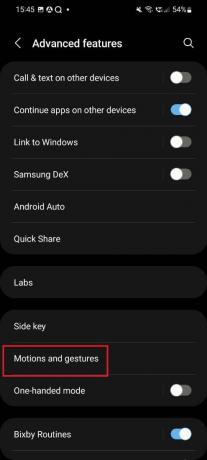
4. Devre dışı bırakılırsa, aşağıdaki görüntü gibi görünecektir.

5. Olanak vermek seçenek.

Bunu etkinleştirdikten sonra ekran görüntüsü alabileceksiniz.
Yöntem 4: Depolama Alanını Temizle
Cihazınızın depolama alanını temizlemek için verilen adımı izleyin.
1. git Ayarlar telefonunuzdaki seçenek.

2. Aşağı kaydırın ve üzerine dokunun Pil ve Cihaz Bakımı seçenek.
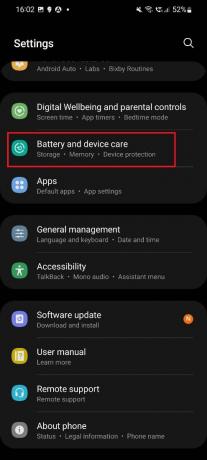
3. Üzerine dokunun Depolamak seçenek.

4. Bkz. Dahili depolama. Doluysa, yer açmak için verilerin bir kısmını çıkarmanız gerekir.

Bundan sonra telefonunuzda ekran görüntüsü alabileceksiniz.
Ayrıca Oku:Yalnızca Hayran Resimlerinin Ekran Görüntüsünü Nasıl Alabilirsiniz?
Yöntem 5: Cihazı Fabrika Ayarlarına Sıfırlama
Verilerinizi kaybedebileceğiniz ve zaman alıcı bir adım olduğu için bu yöntem önerilmez. Hala bu adıma geçmek istiyorsanız, çünkü telefon bildiriminiz güvenlik politikası nedeniyle ekran görüntüsü alamaz, lütfen önce verilerinizi kaydedin. Bundan sonra, aşağıda listelenen adımları takip edebilirsiniz.
1. Üzerine dokunun Ayarlar simge.

2. Aşağı kaydırın ve üzerine dokunun Genel Müdürlük.

3. Üzerine dokunun Sıfırla seçenek.

4. Seçmek Fabrika Verilerine Sıfırlama seçenek.

5. Tekrar üzerine dokunun Sıfırla seçenek.

6. Giriş Şuanki PIN ve üzerine dokunun Onaylamak seçenek.
Bu yöntemi, son çare olarak güvenlik politikası nedeniyle ekran görüntüsü alınamaması sorununun çözümü olarak değerlendirmenizi ve bu adımları yalnızca verileriniz başka bir cihaza kaydedildikten sonra uygulamanızı rica ediyoruz.
Yöntem 6: Virüsü Telefonunuzdan Kaldırın
Cep telefonunuzda soruna neden olan virüsleri temizlemek için telefonunuza herhangi bir antivirüs uygulamasını yükleyebilirsiniz. için kılavuzumuzu kontrol edin Android telefondan virüs temizleme Samsung sorunuyla ilgili güvenlik politikası tarafından engellenen ekran görüntüsünü yakalayamama sorununu çözmek için.
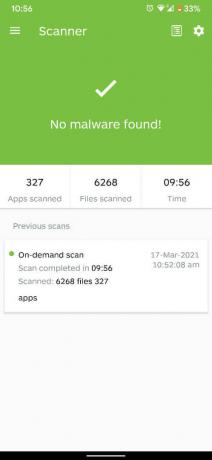
Ayrıca Oku:iPhone'da Ekran Görüntüsü Nasıl Devre Dışı Bırakılır
Sıkça Sorulan Sorular (SSS)
S1. Samsung'da nasıl ekran görüntüsü alabilirim?
Cevap. İki düğmeye aynı anda basmalısınız ve bu 2 düğme Güç düğmesi Ve ses kısma düğmesi. Bu iki tuş telefonunuzun sağ kenarında bulunur. Bu iki tuşu basılı tuttuğunuzda ekran görüntüsü alınacak ve bir ses duyacaksınız. Telefonunuz kayan çubuk için ayarlanan seçeneği etkinleştirdiyse, kayan bir çubuk da göreceksiniz.
S2. Neden ekran görüntüsü alamıyorum?
Cevap. Bunun güvenlik politikası nedeniyle ekran görüntüsü alamamasının birkaç nedeni vardır. Bunlardan bazıları ekran görüntüsü almaya izin vermeyen uygulamalar, devre dışı bırakılmış gizli özellik ayarları, telefonunuzda yetersiz depolama ve telefon ayarlarında sorun yaşama.
S3. Düğme olmadan Samsung'da nasıl ekran görüntüsü alırsınız?
Cevap. Ekran görüntüsünü almak için avucunuzu ekranda kaydırabilirsiniz. Ancak telefonunuzda bu özellik etkin değilse, o zaman aşağıdaki adımları uygulamanız gerekir. Gitmek Ayarlar senin seçeneğin SAMSUNG telefon. Bundan sonra şuraya git: GelişmişÖzellikler. Aşağı kaydırın ve üzerine dokunun hareketlerve Jestler. Olanak vermek Hareketlerle avuç içi kaydırma seçenek.
S4. Güvenlik politikası nedeniyle ekran görüntüsü alınamıyor mu?
Cevap. Uygulamanın güvenlik politikası varsa, ekran görüntüsünü alamazsınız. Ancak gizli sekmede ekran görüntüsü alıyorsanız, ayarları değiştirerek ekran görüntüsünü alabilirsiniz. Bununla, güvenlik politikası sorunu nedeniyle ekran görüntüsü alamamanın üstesinden gelebileceksiniz.
S5. Neden bazı web siteleri ekran görüntüsüne izin vermiyor?
Cevap. Bazı web siteleri, kullanıcıların gizliliğini korumak ve ürettikleri içeriğin başkaları tarafından kopyalanmamasını sağlamak için bu özelliği desteklememektedir.
Tavsiye edilen:
- Google Haritalar Konum Paylaşımının Güncellenmemesine İlişkin 10 Düzeltme
- TikTok İnternet Bağlantısı Yok Hatasını Düzeltmenin 8 Yolu
- Güç Düğmesi Olmadan Samsung A51'de Ekran Görüntüsü Nasıl Alınır?
- Ekran Görüntüsü iPhone'daki Karalamalar Nasıl Kaldırılır
Umarız bu kılavuz yardımcı olmuştur ve sorunu çözebilmişsinizdir. güvenlik politikası nedeniyle ekran görüntüsü alınamıyor sorun. Sizin için en uygun yöntemin hangisi olduğunu bize bildirin. Herhangi bir sorunuz veya öneriniz varsa, bunları aşağıdaki yorumlar bölümüne bırakmaktan çekinmeyin.

Elon Decker
Elon, TechCult'ta bir teknoloji yazarıdır. Yaklaşık 6 yıldır nasıl yapılır kılavuzları yazıyor ve birçok konuyu ele aldı. Windows, Android ve en son hileler ve ipuçları ile ilgili konuları ele almayı seviyor.



